- Får problemet Installere driverprogramvaren for enheten din feilen oppstår fordi driveren du prøver å installere er ufullstendig, skadet eller korrupt.
- Dette kan også oppstå fordi du prøver å installere en driver som ikke er kompatibel med systemet eller PC-en.
- I denne artikkelen vil vi utforske noen enkle måter å sikre at enheten din vil fungere problemfritt igjen. For eksempel er det rart å kjøre feilsøkingsprogrammet.
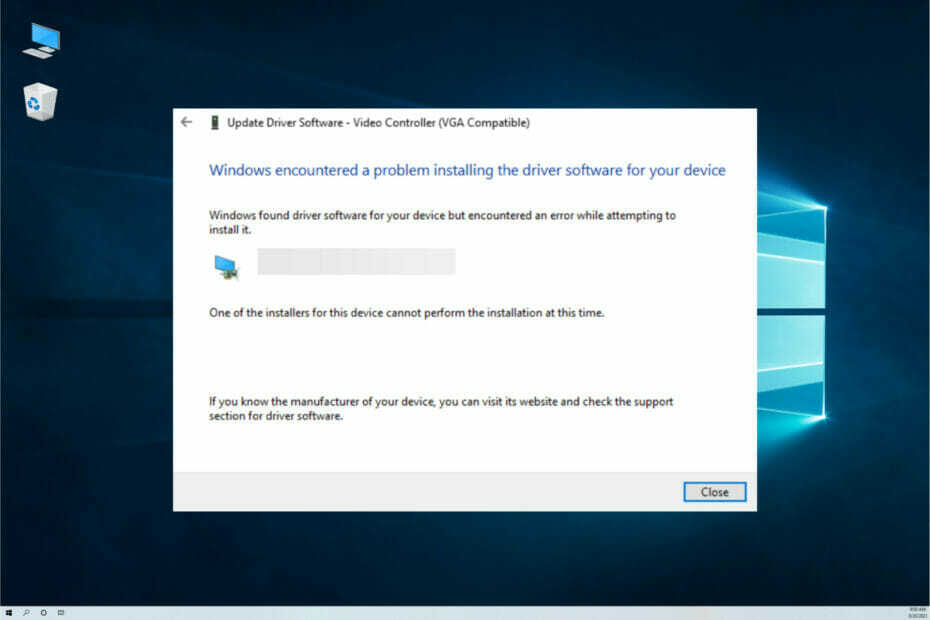
- Last ned DriverFix nå gratis (sikker nedlasting)
- Start programmet og trykk på Skann ikon
- Vent til skanningen er ferdig og begynn å installere de nødvendige driverne
- DriverFix har blitt lastet ned av 0 lesere denne måneden.
Det er umulig for en PC å kjøre jevnt med mindre driverne er oppdatert. Vanligvis vil Windows 10 oppdatere dem automatisk, men i tilfelle dette ikke skjer, kan du oppdatere dem manuelt.
Det virker som om mange brukere rapporterer å få feilmeldingen Windows oppdaget et problem med å installere driverprogramvaren for enheten din mens du installerer eller oppdaterer driverne.
Dette betyr vanligvis at det er en feil med installasjonspakken, men det kan enkelt løses med bare noen få trinn.
Hvorfor kan ikke Windows installere driverprogramvaren?
Egentlig er det mange grunner til at du mottar denne feilen, men for det meste kommer det ned til driveren selv.
For eksempel kan systemet gjenkjenne enheten du koblet til som en annen, og den prøver å installere feil driver.
Eller noen av komponentene i driveren kan være ødelagt, så det er grunnen til at systemet avviser den.
Vi har rettelser for disse problemene nedenfor, men du kan også les veiledningen vår med løsninger hvis USB-en ikke fungerer i Windows 10.
I denne artikkelen vil vi utforske nøyaktig hvordan du kan løse det, så sørg for å fortsette å lese.
Hvordan kan jeg fikse driverinstallasjonsfeilen i Windows 10 og 11?
1. Kjør feilsøkingsprogrammet
- Klikk på Start knapp, skriv kontrollpanel, og velg appen fra resultatene.
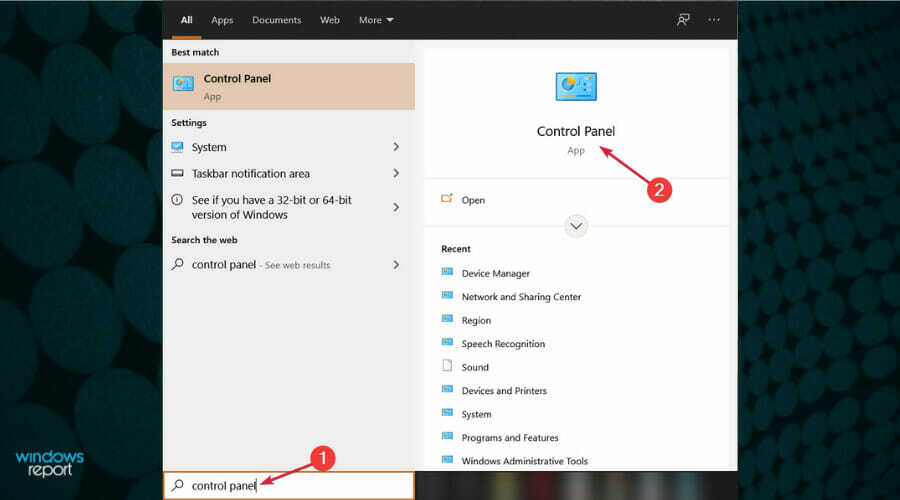
- I Maskinvare og lyd seksjon klikk på Se enheter og skrivere.
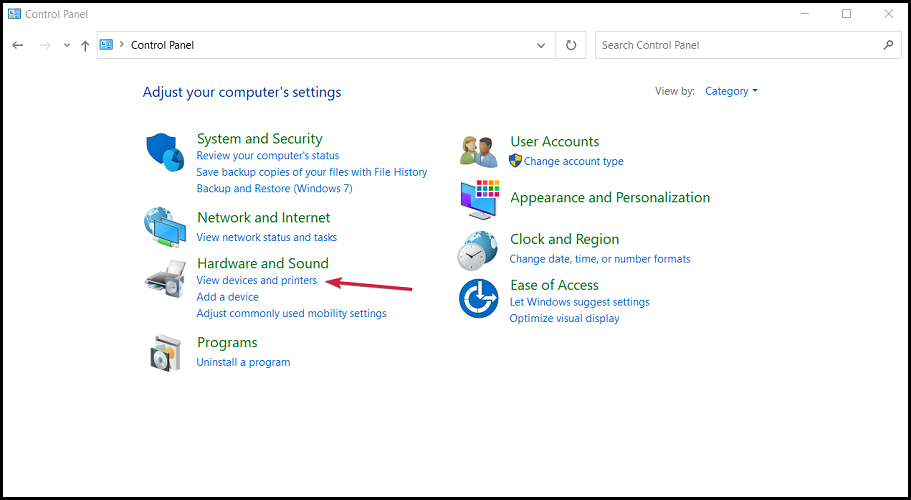
- I Enhet høyreklikk på enheten med problemet og velg Feilsøking.
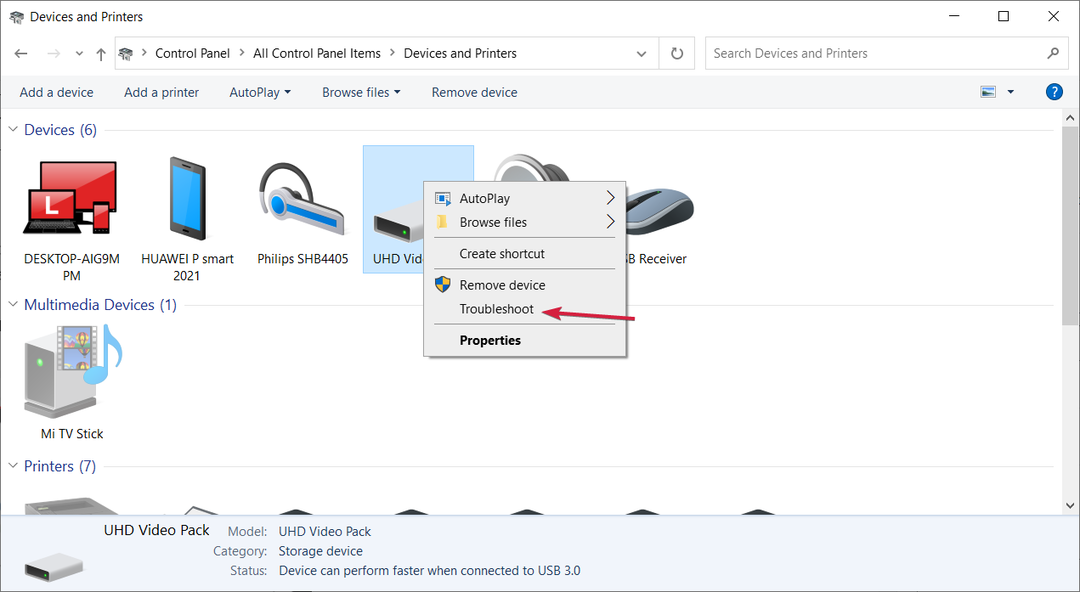
- Start PC-en på nytt etter at prosessen er fullført.
2. Installer driveren manuelt
- Høyreklikk på Start knappen og velg Enhetsbehandling fra listen.
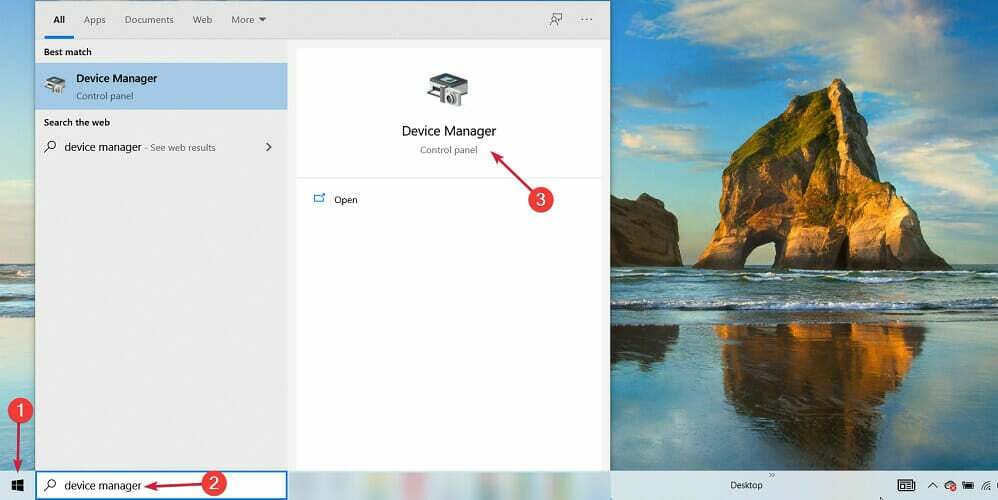
- Utvid komponentdelene, høyreklikk på den problematiske driveren og velg Egenskaper.
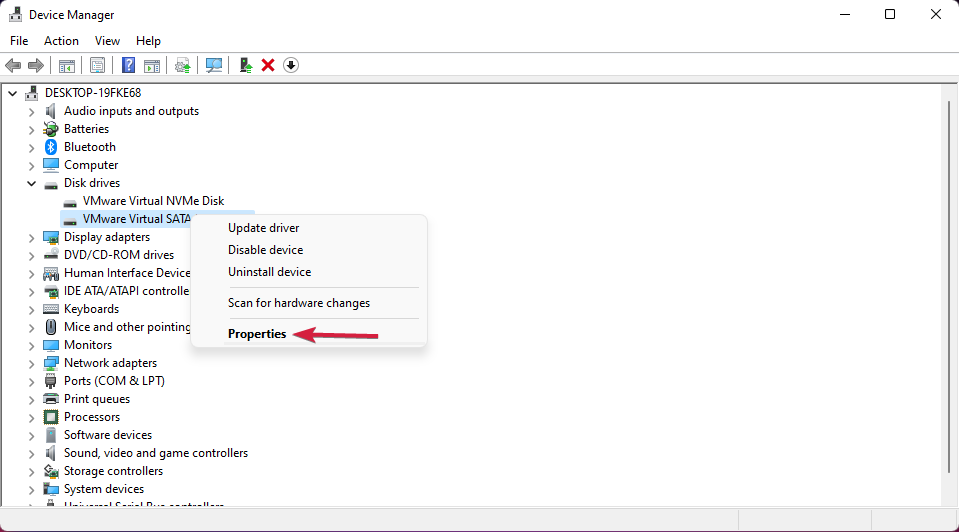
- Gå deretter til Sjåfør fanen og klikk på OppdaterSjåfør knapp.
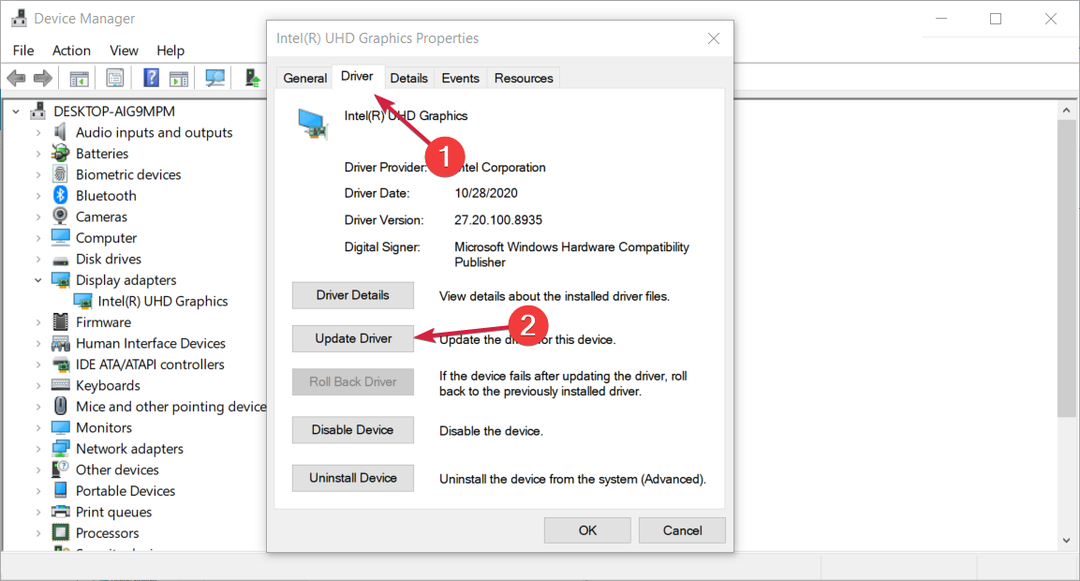
- Velg Bla gjennom datamaskinen min for driverprogramvare alternativet i det nye vinduet.
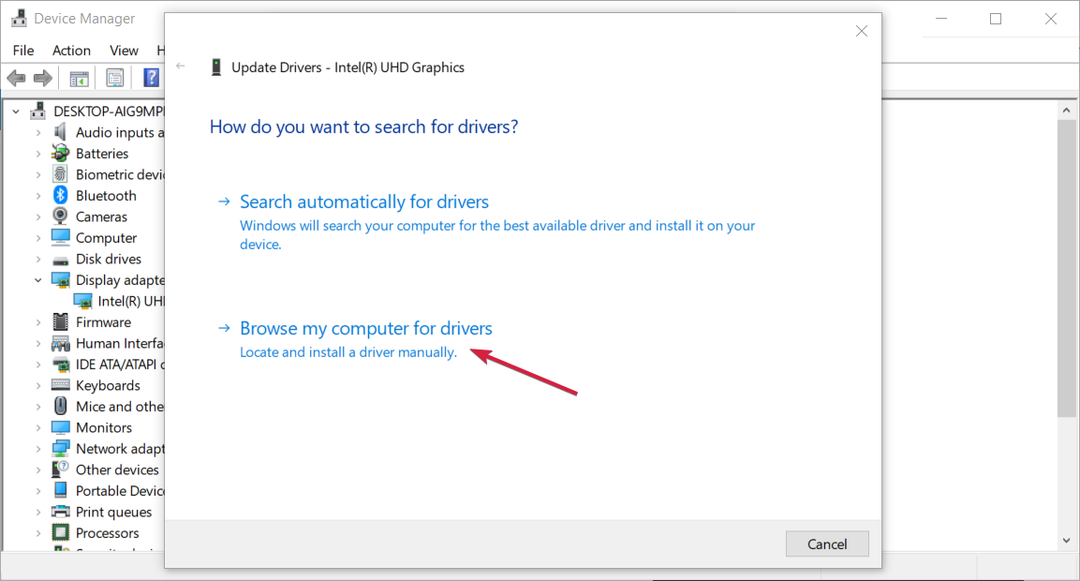
- Velg følgende plassering og trykk Tast inn:
C:\Windows\WinSxS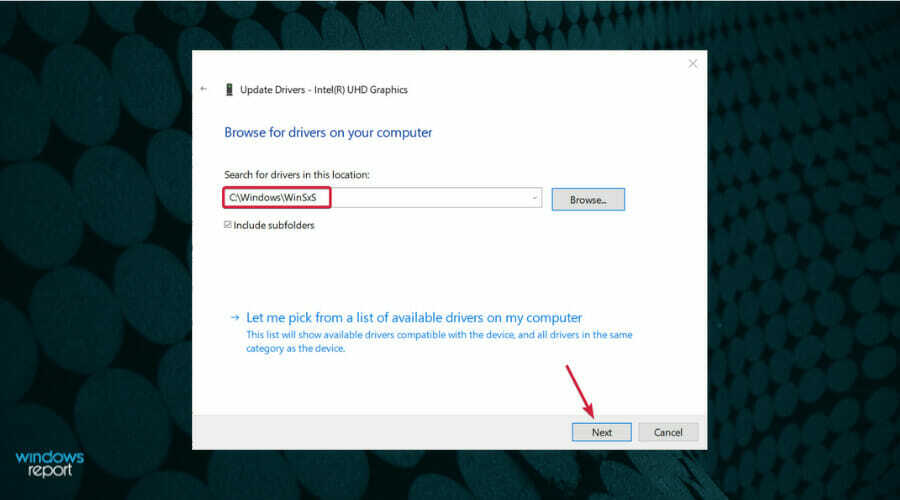
Oppdatering av drivere er nødvendig for at systemet skal fungere ordentlig, men det kan være en kjedelig oppgave, så det er ikke uvanlig å ha gamle, feilfungerende.
Du kan imidlertid gjøre det mye enklere ved å bruke et dedikert verktøy som DriverFix. Med bare noen få klikk kan du oppdatere alle driverne dine på sekunder, så du bør prøve det ut.
3. Endre stillatelse for TrustedInstaller
- trykk Windows + E tasten og dobbeltklikk på Windows C kjøre.
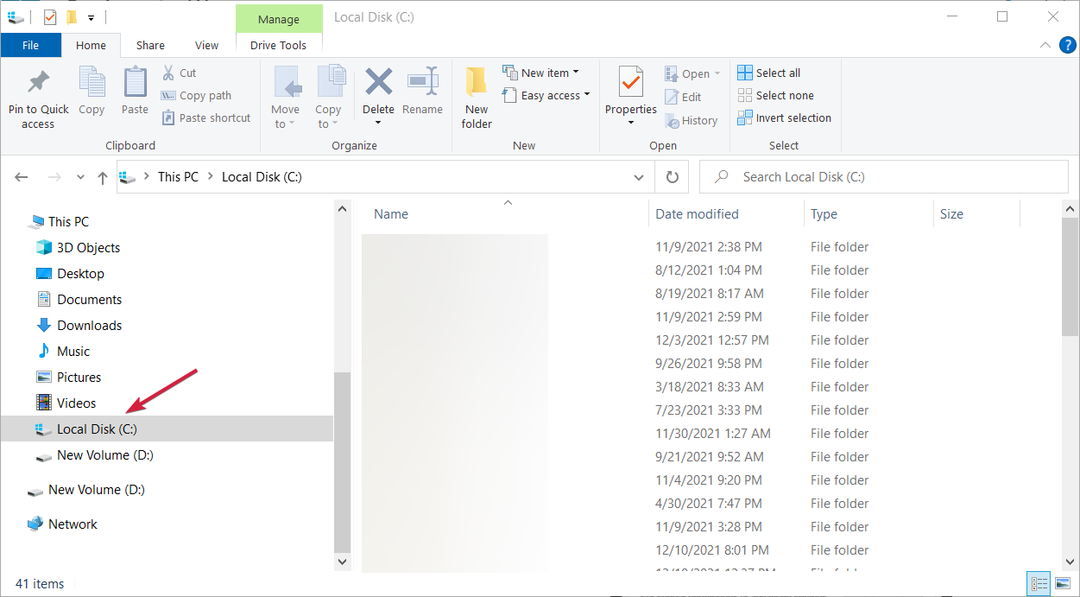
- I Windows finn mappen System32 og klikk på Egenskaper.
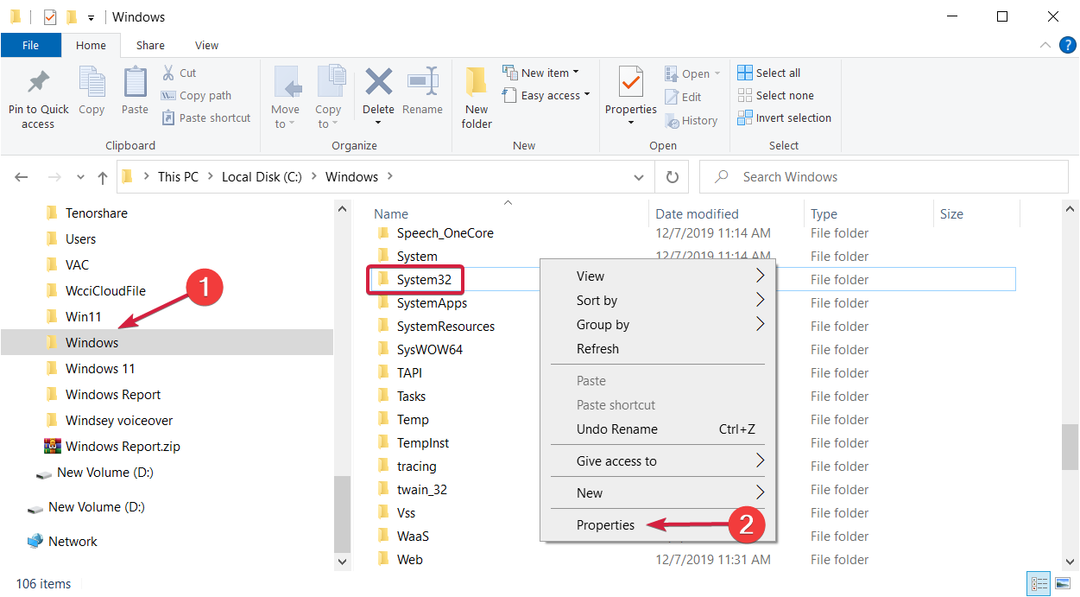
- Neste, i Sikkerhet fanen, klikk på Redigere.
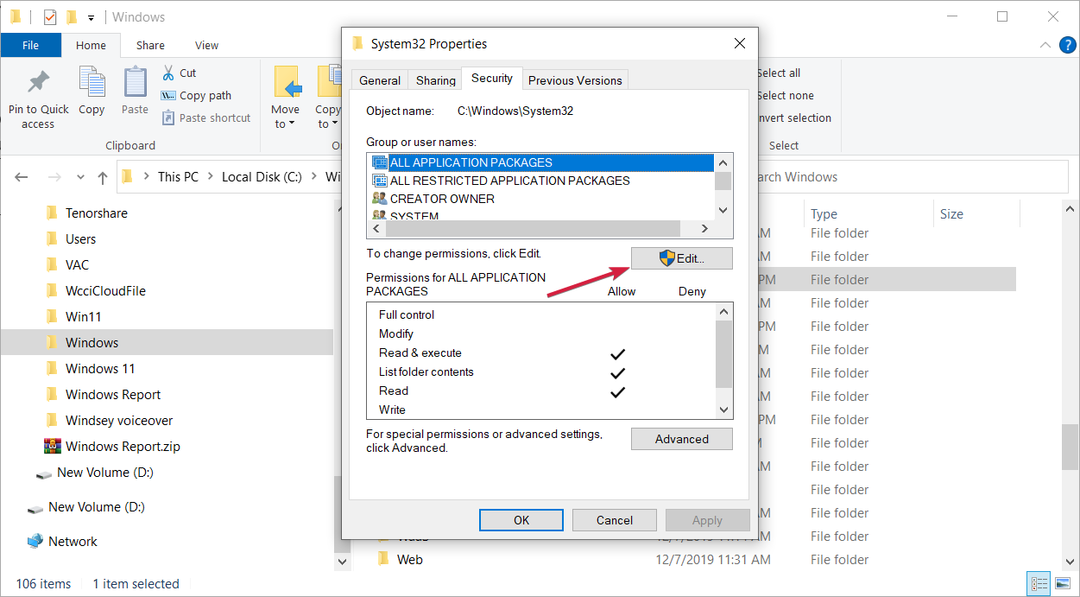
- Under TrustedInstaller, merk av i boksen ved siden av Full kontroll, så trykk Søke om og OK.
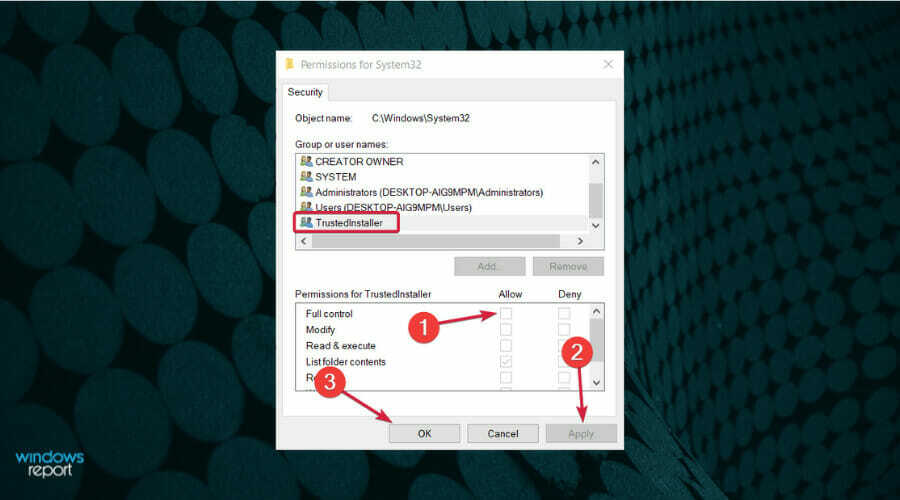
4. Fjern og installer driveren på nytt
- Gå til Søk, type devmngr, og gå tilEnhetsbehandling.
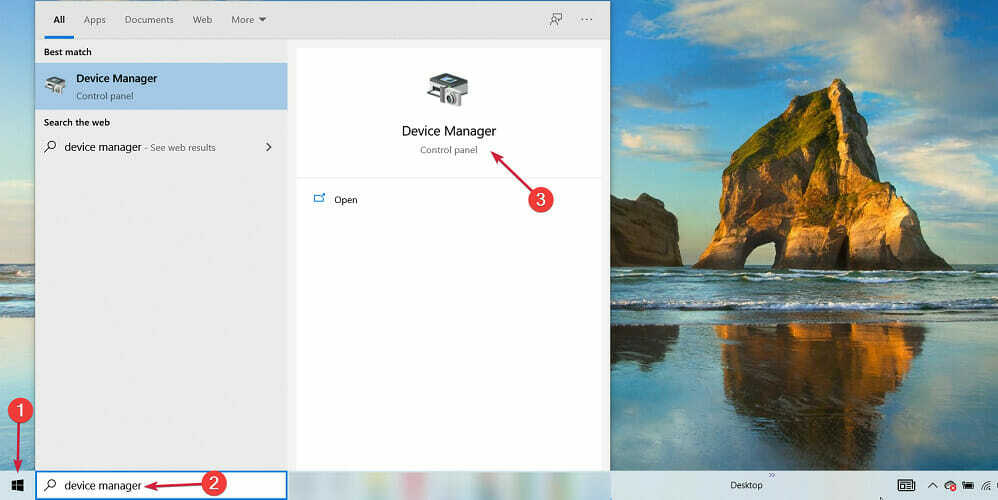
- Finn driveren din, høyreklikk den og gå til Avinstaller Enhet.
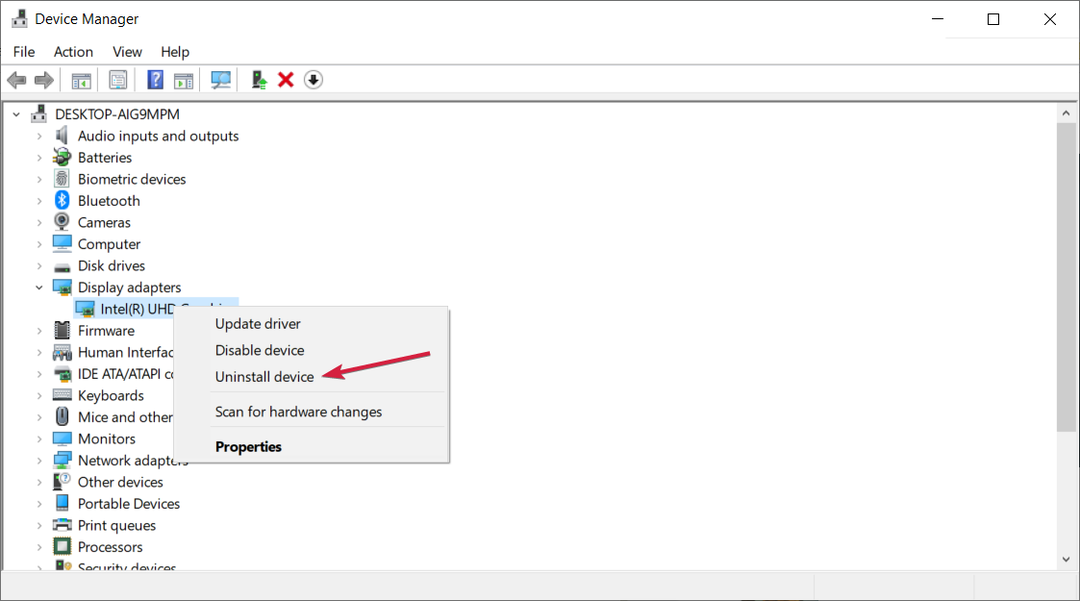
- Omstart din datamaskin.
Når feilen Windows oppdaget et problem med å installere driverprogramvaren for enheten din vises, indikerer dette vanligvis at det er noe galt med driverinstallasjonspakken.
Eksperttips: Noen PC-problemer er vanskelige å takle, spesielt når det kommer til ødelagte depoter eller manglende Windows-filer. Hvis du har problemer med å fikse en feil, kan systemet ditt være delvis ødelagt. Vi anbefaler å installere Restoro, et verktøy som skanner maskinen din og identifiserer hva feilen er.
Klikk her for å laste ned og begynne å reparere.
En annen måte å løse dette problemet på er å fullstendig avinstallere den problematiske driveren og deretter installere den på nytt ved å laste den ned fra produsentens nettsted.
Når du har gjort alt dette, kan du prøve å oppdatere driverne på vanlig måte. Du burde ikke ha flere problemer.
Hvordan kan jeg fikse driverinstallasjonsfeilen i Windows 11?
Dessverre har det nye operativsystemet arvet dette problemet, så hvis du får feilmeldingen Windows oppdaget et problem med å installere driverprogramvaren for enheten din i Windows 11 er du dekket.
Det er fordi alle løsningene vi ga ovenfor for å fikse dette problemet i Windows 10 vil gjelde for Windows 11.
Bortsett fra at menyene fremstår litt annerledes, er alle funksjonene og alternativene fra guiden vår identiske i det nye systemet.
Sjekk PC-en din for skadelig programvare
Hvis ingen av løsningene ovenfor fungerte for deg, er det en mulighet for at systemet ditt har blitt infisert med skadelig programvare eller virus.
I dette tilfellet anbefaler vi å utføre en fullstendig skanning av datamaskinen med den innebygde Windows Defender eller med et bedre tredjeparts antivirus.
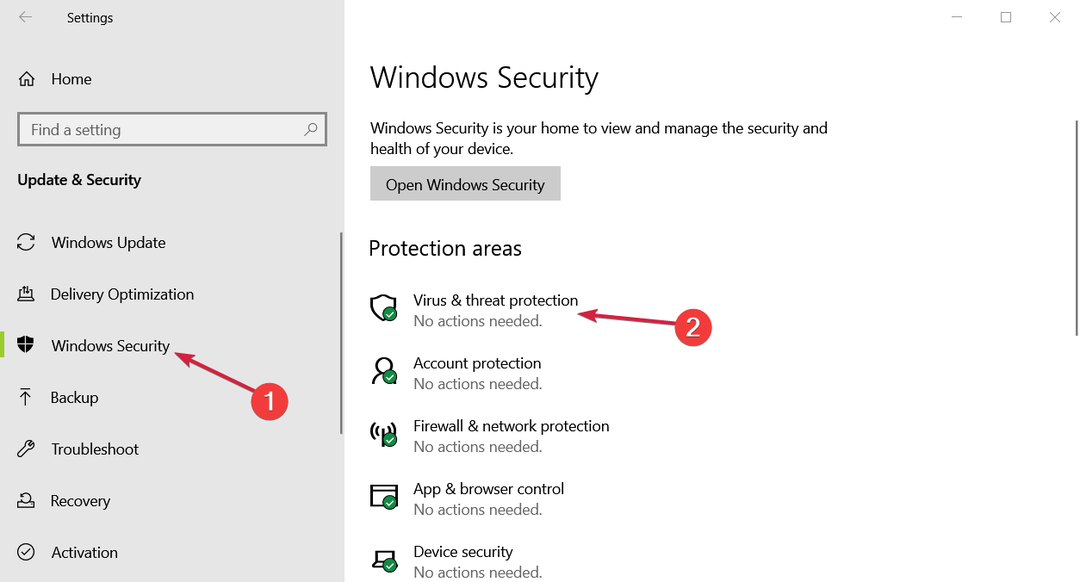
Du finner funksjonen i Virus- og trusselbeskyttelse alternativ fra Windows-sikkerhet seksjon i Innstillinger. For tredjeparts antivirus, åpne deres tilsvarende app.
Det handler om det. Dette er våre anbefalinger når det gjelder å løse feilmeldingen mens du installerer eller oppdaterer driverne.
Hvis du allerede har byttet til Windows 11, Finn ut hva du skal gjøre hvis Windows 11 ikke gjenkjenner USB-enheten din.
Vi håper absolutt minst én av disse løsningene hjalp deg med å installere driverne på datamaskinen. Hvis du har flere kommentarer eller forslag, bare gi oss beskjed i kommentarene nedenfor.
 Har du fortsatt problemer?Løs dem med dette verktøyet:
Har du fortsatt problemer?Løs dem med dette verktøyet:
- Last ned dette PC-reparasjonsverktøyet vurdert Great på TrustPilot.com (nedlastingen starter på denne siden).
- Klikk Start søk for å finne Windows-problemer som kan forårsake PC-problemer.
- Klikk Reparer alt for å fikse problemer med patentert teknologi (Eksklusiv rabatt for våre lesere).
Restoro er lastet ned av 0 lesere denne måneden.

